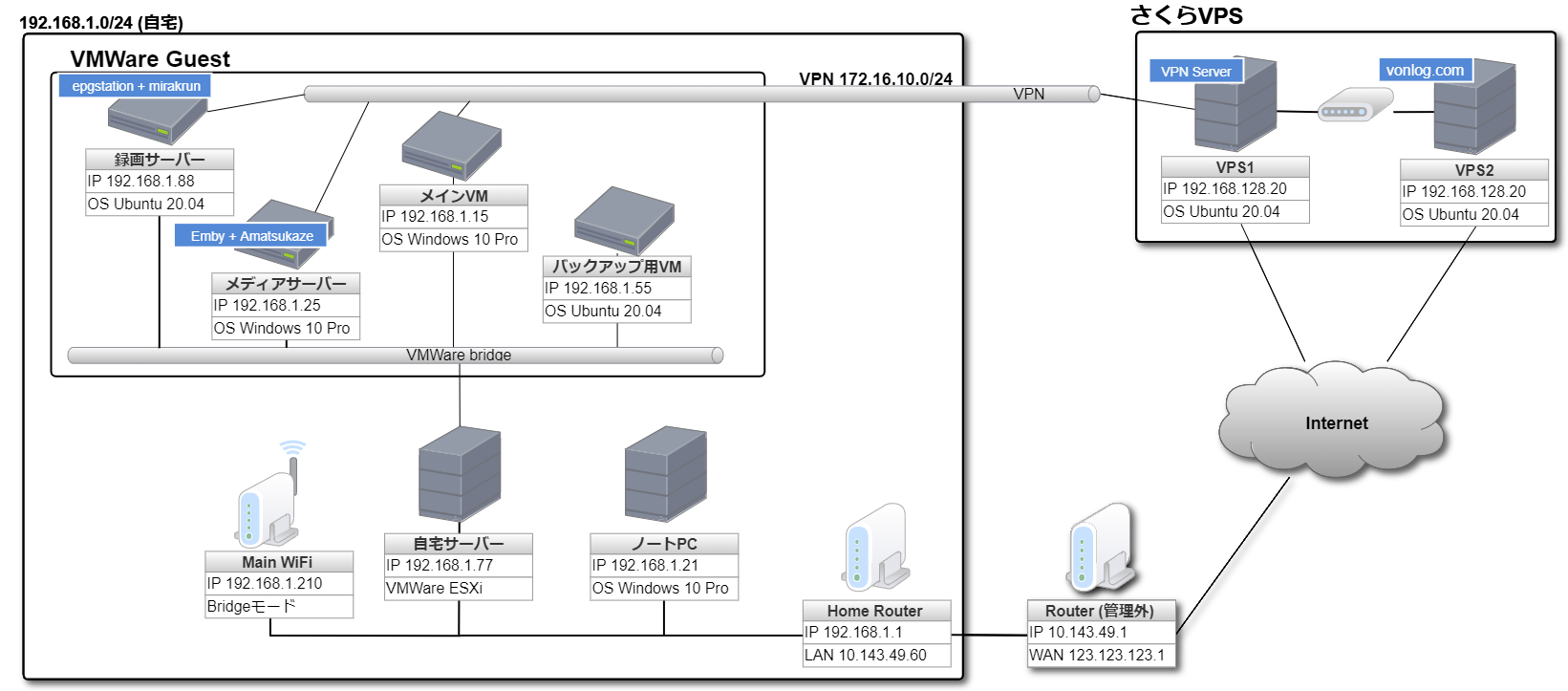1年半ぶりに新しくPCを自作します!
今回の自作PCのコンセプトと構成のポイントをこの記事で紹介しています
近年パソコンの価格はどんどん下がり、数万円で十分実用的なデスクトップパソコンを購入することができるようになりました。パソコンを自作する唯一のメリットは自分の目的とコンセプトに合ったパーツの組み合わせでPCを組み立てること。それはもはや自己満&趣味の世界になりつつあります。
今回のPCの目的とコンセプトに共感できる方の何かの参考になれば幸いです。
現在運用中の自宅サーバーの悩み
現在、我が家には第10世代(Intel Comet Lake)の自宅サーバーが稼働しており、すべての作業はノートPCからこの自宅サーバー内の仮想マシンにリモートデスクトップで接続して行っています。このブログの更新も仮想マシン内で作業しています。
普段使う仮想デスクトップ環境以外に、自宅サーバーでは家庭内向けのファイルサーバーやテレビ録画サーバー、BTCマイニングVM、バックアップサーバー等複数のサービスが同時に動いています。
しかし、例えば下記のようなことをしてみたいと思った場合にはどうすればよいでしょうか?
- 新しく購入したGPUなど、別のPCIEカードをテスト用に接続したい!
- 起動するOSをテスト用に別のハイパーバイザーに変更してみたい!
- 仮想化ではなく、素のWindows / Linux OSで起動してみたい!
当たり前ですが、この場合やるべきことは決まっています。自宅サーバーの電源を落とし、サーバーのケースを開け、必要なパーツを交換すればよいですよね。テスト終わったら元に戻すだけです。
ですが、電源を落とそうとしているのは自宅にあるとは言え”サーバー”です。
電源止めている間はテレビ録画できません、共有ファイルにアクセスできません、マイニングも止まるからお金儲かりません・・となると家族からのクレームは必至!
たかがテストのために、そう簡単に自宅サーバーは止められない!
これが今の悩みです。
新たにパソコンを自作する目的とコンセプト
目的
目的は非常にシンプルです。
自宅サーバーとは別に、手軽にパーツ交換やOS入れ替え、電源オフができるテスト環境専用の2台目デスクトップPCを作成しよう!
コンセプト
- 机の上においても邪魔にならない小型パソコン
- 予算は3万円以下(パーツをなるべく流用してコスト抑える)
- パーツ(特にSSD、PCIEカード)の入れ替えがとにかく簡単にできること
- 最新CPUでなくてもよい
- 1日短時間の電源ONのみ(騒音は気にしない)
- GPUパススルーができること
上記を満たすことができるようにパーツを選んでいきます。
購入するパーツの検討
パソコンを自作するにあたり最低限必要なパーツは下記になりますね。
- CPU
- メモリ
- マザーボード
- 電源
- SSD
- PCケース
ぼんぼんの所属する会社にはポイント制度があり、ポイントを使ったCPUの割引やAmazonギフト券の購入ができるのでまずこれを利用します。2022年4月時点で約6万円分のポイントが貯まっているため、ポイントだけで自作PCが作れる予定です。
では順番に購入するパーツを検討していきます。
CPU : 第11世代 Intel Rocket Lake i5-11400
パソコンを自作する場合、私はまずCPUから決めます。
割引が効くCPUの中で一番安いのはi5-11400でした。最新は第12世代のAlder Lakeですが、ひとつ前の世代でも十分でしょう。
割引後の価格で約1万円です。Amazonや価格.comで調べると2万円ちょっとなので、1万円ほど節約できた計算になります♪本来はCPUクーラーも購入すべきですが、今回はコストを抑えるため付属の純正品を使います。
メモリ:DDR4-2666 8GB x2(流用)
購入したCPUが対応するメモリの仕様を確認しましょう。
CPUの仕様からi5-11400はDDR4-3200対応と分かるので、DDR4メモリが必要です。幸い手元に古いDDR4-2666 8GBメモリが2枚あります。正常動作するか現時点では分かりませんが、とりあえずこれを流用することにします。
マザーボード:ASRock B560 M-ITX/ac
CPUの仕様からi5-11400はLGA1200ソケットであると分かります。
価格.comのマザーボード スペック検索にてCPUソケット(INTEL)でLGA1200を指定して検索すると対象を絞ることができます。
今回小型PCを作成するため、なるべく小さいサイズのマザーボードを使いたいため、Mini ITXサイズのボードを検索します。
ASUS B560 M-ITX/acは第11世代CPUに対応しており、PCIE x16スロットが1つあります。使う予定はありませんがWIFIも内蔵。これまでASUSのマザーボードでGPUパススルーを失敗したことがないため、今回の用途につかる可能性が高いです。その他必要最低限の起動は搭載されているため、今回はこれをAmazonで購入します。
なお、Mini-ITXのマザーボードは一般的には流通量が少なく、価格が高いです。また、小型ボードのため接続するパーツのサイズ、たとえばCPUクーラー等と部品やケースが干渉する恐れがあります。通常購入する場合はATXやmicro ATXサイズをお勧めします。Mini ITXを購入する場合は使う予定のパーツサイズを事前に十分確認しましょう!
電源:450W ATX電源 (流用)
CPU i5-11400のTDPは65Wです。ターボ時の最大電力を考慮してTDPの2倍と考えると130Wとなります。プラス周辺機器の電力をざっくり100WとするとGPU接続しなければ250Wあれば十分という感じでしょうか。手元にこちらもかなり古いATX電源450Wがあるので今回はこれを流用します。例によって、現時点で動作するのかよくわかりません。
ちなみに250W級のGPUを接続する場合は、かなり電力がカツカツになる可能性があるので、その際はは450W以上の電源に変えたほうがよさそうですね。
SSD:手持ち品 (流用)
ASUS B560 M-ITX/acにはストレージとして、M.2が1ポート、SATAが4ポート用意されています。M.2 SSDや2.5inch SSDは使用していないものが複数あるので、こちらも流用します。
PCケース:オープン シャーシ+電源スイッチ
今回一番悩んだPCケースですが、ここは割り切ってPCケースは無しとしました!(笑)
下記のようなオープンシャーシのアクリル板の上に置いて使用します。これならばパーツの交換が非常に簡単にできます。ただしケースに入っていないため、静音性は全く期待できないため割り切りが必要です。PCを使わない場合はほこりが被らないように布でもかけておく予定です。
なおASUS B560 M-ITX/acにはオンボードの電源スイッチは無く、今回はケースも使わないためケース付属の電源スイッチが使えません。そのため電源、リセットスイッチを操作する手段が必要になります。そのため、マザーボードに直接接続できる下記のスイッチを購入し使う予定です。
まとめ
新たにPCを自作するにあたり、自作の目的とコンセプトの紹介をさせてもらいました。またコンセプトに合わせたパーツの選定を行い、使用するパーツを決定しました。
購入するのはCPU、マザーボード、PCケース(アクリルボード)、電源スイッチのみで合計2万7千円です。
電源、メモリ、SSDは既存品を流用します。2022年4月頭にパーツを発注済みで、一部パーツの納期は3週間ほどかかる予定です。部品到着後に組み立て状況を別途記事にしたいと思います。
2022/5/5 update: